نحوه حذف شورت از یوتیوب
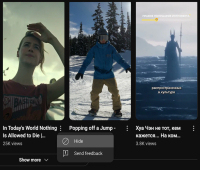
YouTube Shorts یک ویژگی است که برای رقابت با افزایش محتوای ویدیویی کوتاه طراحی شده است. این به شما امکان می دهد ویدیوهای سریع و جذاب را مستقیماً روی پلتفرم ایجاد کرده و تماشا کنید. در حالی که YouTube Shorts به دلیل سرگرمیهای کوچکش محبوب است، واکنشهای متفاوتی را نیز برانگیخته است، به طوری که برخی افراد جریان بیپایان ویدیوهای کوتاه را مخل تجربه معمول YouTube آنها میدانند.
آیا شما جزو کسانی هستید که رابط کاربری سنتی YouTube را بدون شورت ترجیح می دهند؟ این مقاله شما را از طریق مراحل غیرفعال کردن یا به حداقل رساندن حضور آنها در فید خود راهنمایی میکند و تجربه تماشای شما را تنظیم میکند.
چرا برخی از کاربران ترجیح می دهند شورت های یوتیوب را غیرفعال کنند؟
در حالی که YouTube Shorts به دلیل فرمت سریع و جذاب خود به سرعت محبوبیت پیدا کرده است، فقط برخی از افراد از این ویژگی استفاده می کنند. برخی دیگر به دلایل متعددی ترجیح می دهند YouTube Shorts را غیرفعال کنند، در درجه اول به این دلیل که محتوای طولانی تر و عمیق تر را ترجیح می دهند.
بیشتر بخوانید
استارت یک تغییر بزرگ در ترکیه/ ایروان محل اعتراض شد/ قیمتها رنگ افزایش را دیدند
مردم متوجه میشوند که Shorts میتواند حواسپرتی باشد و ناخواسته آنها را از ویدیوهای طولانیتری که در ابتدا برای تماشای پلتفرم بازدید کردهاند دور میکند.
همچنین، جریان مداوم ویدیوهای کوتاه و حلقهای میتواند رابط را تحت تأثیر قرار دهد و تجربه تمیزتر و سازماندهیشدهتری را که بسیاری ترجیح میدهند، مختل کند. باز هم، این کار کشف محتوای طولانی را دشوارتر می کند.
آیا می توانید از شورت های یوتیوب خارج از برنامه موبایل استفاده کنید؟
YouTube Shorts در ابتدا به عنوان یک ویژگی اول برای تلفن همراه طراحی شد که فقط از طریق برنامه تلفن همراه YouTube قابل دسترسی بود. این طراحی به کاربران این امکان را می دهد که به راحتی ویدیوهای کوتاه مدت را مستقیماً از تلفن هوشمند خود ایجاد کنند، تماشا کنند و با آنها تعامل داشته باشند. با این حال، با افزایش محبوبیت Shorts، یوتیوب دسترسی خود را به پلتفرم های دیگر، از جمله دسکتاپ و تبلت، گسترش داده است.
دسترسی به شورت های یوتیوب روی دسکتاپ
در حالی که میتوانید YouTube Shorts را در نسخه دسکتاپ YouTube مشاهده کنید، این تجربه به اندازه برنامه تلفن همراه یکپارچه نیست.
در دسکتاپ، Shorts در یک بخش اختصاصی ظاهر میشود. با این حال، این رابط فاقد برخی از آپشن های تعاملی موجود در تلفن همراه است، مانند توانایی تند کشیدن سریع بین ویدیوها یا استفاده از مجموعه کامل ابزارهای ایجاد. علاوه بر این، ایجاد Shorts همچنان به برنامه تلفن همراه محدود می شود، به این معنی که کاربران دسکتاپ نمی توانند Shorts را مستقیماً از رایانه خود آپلود یا ویرایش کنند.
محدودیت در سایر دستگاه ها
میتوانید YouTube Shorts را در تبلتها از طریق برنامه تلفن همراه مشاهده کنید، اما مشابه تجربه دسکتاپ، ابزارهای ایجاد و برخی آپشن های تعاملی فقط برای تلفنهای هوشمند بهینه شدهاند. هیچ برنامه اختصاصی Shorts وجود ندارد، پس تمام تعاملات Shorts به برنامه اصلی YouTube گره خورده است.
پس ، به طور خلاصه، در حالی که YouTube Shorts خارج از برنامه تلفن همراه قابل دسترسی است، تجربه کامل ایجاد شورت های جدید و مرور بصری در گوشی های هوشمند بهترین است. کاربران دسکتاپ و سایر دستگاهها میتوانند Shorts را تماشا کنند، اما با محدودیتهایی در عملکرد و سهولت استفاده مواجه خواهند شد.
اگر شورتهای YouTube را پنهان کنم چه اتفاقی میافتد؟
پنهان کردن یا غیرفعال کردن YouTube Shorts میتواند تجربه مرور شما را سادهتر کند، حواسپرتیها را کاهش دهد، و به شما کمک کند با محتوایی که در پلتفرم برایتان ارزش بیشتری قائل هستید تعامل عمیقتری داشته باشید.
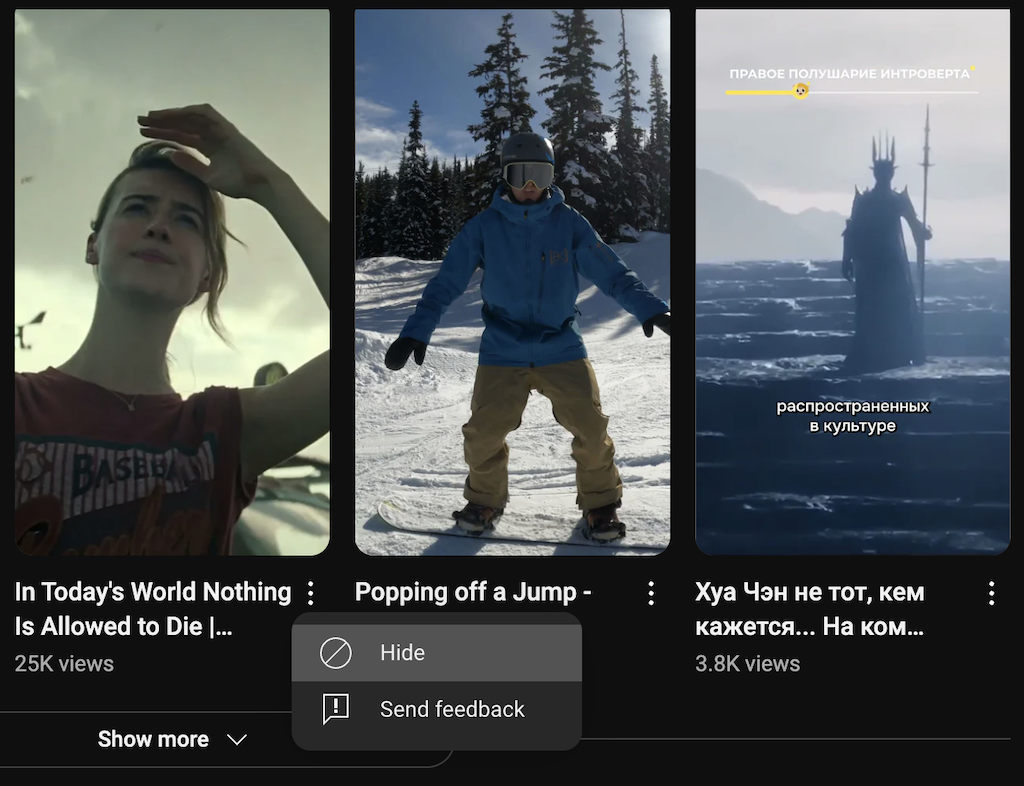
در عین حال، غیرفعال کردن YouTube Shorts تأثیر منفی بر سایر عملکردهای YouTube ندارد. توانایی شما برای جستجو، تماشا و تعامل با ویدیوهای معمولی بدون تغییر باقی می ماند. با این حال، شایان ذکر است که اگرچه Shorts دیگر بهطور برجسته در فید شما ظاهر نمیشود، الگوریتم زیربنایی که محتوا را بر اساس عادتهای تماشای شما پیشنهاد میکند همچنان کار میکند. شما همچنان با ویدیوهای کوتاه در سایر بخشهای پلتفرم، مانند نتایج جستجو یا ویدیوهای توصیهشده، مواجه خواهید شد، اگرچه آنقدرها فراگیر نخواهند بود.
برای بسیاری، پنهان کردن YouTube Shorts میتواند منجر به تجربه مشاهده متمرکزتر و شخصیتر شود. بدون حواسپرتی محتوای پرتحرک، ممکن است راحتتر غوطهور شوید در ویدیوهای طولانیتری که از آن لذت میبرید. علاوه بر این، یک فید ساده میتواند توانایی شما را در کشف محتوای جدیدی که مورد علاقه شما است، به جای اینکه توسط ویدیوهای سریع و کم اهمیت منحرف شود، افزایش دهد.
چگونه شورت های یوتیوب را روی دسکتاپ غیرفعال کنیم؟
در حالی که یوتیوب گزینه مستقیمی برای غیرفعال کردن Shorts در دسکتاپ ارائه نمی دهد، چند راه حل برای به حداقل رساندن حضور آنها وجود دارد.
روش 1: از افزونه مرورگر استفاده کنید
اگر اغلب از YouTube بر روی دسکتاپ خود استفاده می کنید، یکی از ساده ترین راه ها برای حذف YouTube Shorts نصب افزونه های خاص یا افزونه های مرورگر است. مراحل زیر را دنبال کنید.
مرورگر وب دلخواه خود را باز کنید (مانند کروم، فایرفاکس).
با استفاده از کلمات کلیدی مانند «Block YouTube Shorts» در فروشگاه وب Chrome یا افزونههای فایرفاکس، افزونه سفارشیسازی YouTube را جستجو کنید. اگر از Google Chrome استفاده می کنید، یکی از برنامه های گفت نی که می توانیم توصیه کنیم Shorts Blocker برای YouTube است.

برنامه گفت نی به طور خودکار ویدیوهای کوتاه را از فید YouTube شما پنهان می کند و به شما امکان می دهد بدون وقفه مرور کنید.
روش 2: تنظیمات برگزیده YouTube خود را تنظیم کنید
همچنین میتوانید به YouTube اطلاع دهید که علاقهای به مشاهده محتوای Shorts ندارید تا این ویدیوها ناپدید شوند. در اینجا نحوه انجام این کار آمده است.
YouTube را روی دسکتاپ باز کنید و وارد حساب کاربری خود شوید.
در فید یا نتایج جستجو به یک YouTube Short بروید.
ماوس را روی ویدیو نگه دارید و روی نماد سه نقطه در کنار عنوان کلیک کنید.
از منوی کشویی گزینه Hide را انتخاب کنید.

این مراحل را برای Shorts دیگری که در فید شما ظاهر میشوند، تکرار کنید. با گذشت زمان، این به YouTube نشان می دهد که ترجیح می دهید از دیدن Shorts اجتناب کنید و حضور آنها را کاهش دهید.
روش 3: از یک پیوند YouTube جایگزین استفاده کنید
روش دیگری که میتوانید برای جلوگیری از نصب افزونهها و افزونهها امتحان کنید، استفاده از یک پیوند جایگزین برای تماشای ویدیوها در YouTube است.
در نوار آدرس مرورگر خود، «youtube.com» را با «youtube.com/feed/subscriptions» جایگزین کنید و Enter را بزنید.

این شما را مستقیماً به فید اشتراک خود می برد، جایی که Shorts کمتر ظاهر می شود و بر محتوای کانال های مشترک شما تمرکز می کند.
اگرچه این روش شورتهای YouTube را حذف نمیکند، اما میتواند به شما کمک کند تا به طور موثر آنها را کاهش دهید و تجربه دسکتاپ خود را بهبود بخشید.
چگونه شورت های یوتیوب را در موبایل غیرفعال کنیم؟
غیرفعال کردن YouTube Shorts در برنامه تلفن همراه ساده نیست، زیرا YouTube گزینه مستقیمی برای خاموش کردن Shorts ارائه نمی دهد. با این حال، می توانید از چندین روش برای به حداقل رساندن یا مخفی کردن Shorts از فید خود استفاده کنید.
روش 1: علامتگذاری شورت بهعنوان «علاقهمند نیست»
یکی از روشهایی که میتوانید در دسکتاپ و تلفن همراه استفاده کنید، علامتگذاری YouTube Shorts بهعنوان «علاقهمند نیستم» است، پس الگوریتم میتواند راهنمایی کند و دیگر آنها را به شما نشان ندهد. در اینجا نحوه انجام این کار در تلفن همراه آورده شده است.
برنامه YouTube را در تلفن هوشمند خود باز کنید.
در صفحه اصلی YouTube، در فید خود پیمایش کنید تا یک Short را ببینید.
روی نماد سه نقطه در گوشه سمت راست پایین Short ضربه بزنید.
از منو گزینه Not Interested را انتخاب کنید.

این کار را برای سایر شورت هایی که با آنها روبرو می شوید تکرار کنید. با گذشت زمان، الگوریتم YouTube تنظیم می شود و Short های کمتری را در فید شما نشان می دهد.
روش 2: نسخه برنامه YouTube را کاهش دهید
روش دیگر این است که برنامه فعلی YouTube را از تلفن هوشمند خود حذف نصب کنید و از نسخه قدیمی استفاده کنید که شورت YouTube ندارد.
برای انجام این کار، یک نسخه APK قدیمیتر YouTube را که قبل از معرفی Shorts است، از منبعی مطمئن مانند APKMirror دانلود کنید. نسخه قدیمیتر را نصب کنید و بهروزرسانیهای خودکار برنامه YouTube را در فروشگاه Google Play (برای اندروید) غیرفعال کنید. تمام است—دیگر شورت YouTube نخواهید داشت.

با این حال، به یاد داشته باشید که این روش ممکن است دسترسی به آپشن های جدیدتر YouTube را محدود کند و خطرات امنیتی ایجاد کند.
روش 3: از YouTube Vanced App استفاده کنید
اگر میخواهید تجربه شخصیسازیتری از YouTube داشته باشید، برنامه YouTube Vanced میتواند Shorts و چندین ویژگی پیشرفته دیگر را غیرفعال کند. YouTube Vanced یک برنامه شخص ثالث است که به کاربران امکان می دهد بدون تبلیغات به YouTube دسترسی داشته باشند، توانایی پخش ویدیوها در پس زمینه و کنترل بیشتر بر تنظیمات برگزیده مشاهده آنها را داشته باشند.

برای دانلود برنامه در دستگاه Android خود، از وب سایت رسمی YouTube Vanced یا یک فروشگاه برنامه شخص ثالث مورد اعتماد دیدن کنید. دستورالعمل های نصب ارائه شده را دنبال کنید تا برنامه راه اندازی و اجرا شود.
پس از نصب برنامه بر روی گوشی هوشمند خود، آن را باز کرده و وارد حساب کاربری YouTube خود شوید. در تنظیمات برنامه، می توانید بخش Shorts را پیدا کنید. سوئیچ را برای غیرفعال کردن این ویژگی تغییر دهید و ویدیوهای YouTube Shorts را برای همیشه از فید و نتایج جستجو حذف کنید.
مواردی که باید در هنگام امتحان این روش ها در نظر بگیرید
غیرفعال کردن یا کوچک کردن ویدیوهای کوتاه YouTube در تلفن همراه می تواند بر نحوه تعامل شما با برنامه تأثیر بگذارد. با علامتگذاری Shorts بهعنوان غیرعلاقهمند، میتوانید بر تنوع محتوای توصیهشده YouTube نیز تأثیر بگذارید، که احتمالاً منجر به پیشنهادهای ویدیویی کمتری میشود.
علاوه بر این، استفاده از نسخه های قدیمی برنامه یا برنامه های شخص ثالث می تواند خطرات امنیتی ایجاد کند و ممکن است دسترسی شما را به ویژگی های جدیدتر یا رفع اشکال محدود کند.
آیا می توانم YouTube Shorts را در آیفون غیرفعال کنم؟
کاربران آیفون هنگام غیرفعال کردن YouTube Shorts با محدودیتهای بیشتری مواجه میشوند، زیرا گزینههای سفارشیسازی کمتری در محیط iOS وجود دارد.
روش «علاقهمند نیستم» به الگوریتم YouTube برای تطبیق تدریجی با ترجیحات شما متکی است که ممکن است مدتی طول بکشد. همچنین میتوانید از حالت دسکتاپ در Safari استفاده کنید، اما این حالت به اندازه برنامه YouTube راحت نیست، مخصوصاً برای مشاهده تلفن همراه.
به طور کلی، در حالی که این روش ها می توانند به کاهش حضور Shorts در آیفون شما کمک کنند، غیرفعال کردن کامل آنها همچنان یک چالش است.
حواسپرتیهای YouTube خود را مدیریت کنید
خواه محتوای طولانیتر را ترجیح میدهید یا صرفاً یک رابط تمیزتر میخواهید، غیرفعال کردن YouTube Shorts میتواند تجربه مرور شما را با کاهش حواسپرتی و تمرکز بر محتوایی که بیشترین اهمیت را دارد، افزایش دهد.
دیگر اخبار
با پیروی از روشهای مختلف در این مقاله، میتوانید به راحتی فید یوتیوب خود را سفارشی کنید تا با تنظیمات برگزیده مشاهده خود هماهنگی بیشتری داشته باشد. کنترل تجربه YouTube خود فقط چند کلیک فاصله دارد و به شما امکان می دهد از پلتفرم مطابق شرایط خود لذت ببرید.



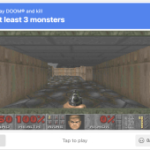


ارسال نظر